
Küldött és fogadott dokumentumok állapotának és naplójának ellenőrzése
Megtekintheti a küldött és fogadott dokumentumok állapotát és kommunikációs naplóit.
 |
A Személyes hitelesítési felügyelet funkció használata esetén letilthatja egyes felhasználók más felhasználók feladatain végzett műveleteit az <Állapotfigyelő> képernyőn. <Hozzáférés korlátozása más felhasználó munkáihoz> |
A küldött dokumentumok állapotának megtekintése
1
Nyomja meg az <Állapotfigyelő> gombot.
2
Nyomja meg a <Adás>  <Munkaállapot> gombot.
<Munkaállapot> gombot.
 <Munkaállapot> gombot.
<Munkaállapot> gombot.Ha csak a faxdokumentumokat kívánja megjeleníteni, akkor a képernyő jobb felső sarkában lévő legördülő listából válassza a <Fax> lehetőséget.
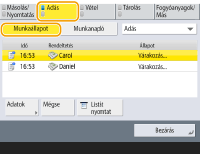
3
Állapotok megtekintése.
A dokumentumot kijelölve, majd a <Adatok> gombot megnyomva megtekintheti a részletes adatokat, például a rendeltetési helyeket és az oldalszámokat.
A dokumentumot kijelölve, majd a <Mégse> gombot megnyomva leállíthatja a küldést. Egy művelettel több feladatot nem választhat ki törlésre. Egyszerre csak egy munkát válasszon ki és töröljön.
 |
A <Ada tok>  <Újraküldés> gombokkal újraküldheti azokat a dokumentumokat, amelyek küldése sikertelen volt. Másik rendeltetési hely megadásához nyomja meg a <Rendeltetés változtatása> gombot. Azoknál a dokumentumoknál, amelyekhez azonos küldési móddal több rendeltetési hely van beállítva, nyomja meg a <Körözvény lista> gombot, válasszon egy rendeltetési helyet, majd nyomja meg az <Újraküldés> vagy <Rendeltetés változtatása> gombot. <Újraküldés> gombokkal újraküldheti azokat a dokumentumokat, amelyek küldése sikertelen volt. Másik rendeltetési hely megadásához nyomja meg a <Rendeltetés változtatása> gombot. Azoknál a dokumentumoknál, amelyekhez azonos küldési móddal több rendeltetési hely van beállítva, nyomja meg a <Körözvény lista> gombot, válasszon egy rendeltetési helyet, majd nyomja meg az <Újraküldés> vagy <Rendeltetés változtatása> gombot.Akkor tud dokumentumokat újraküldeni, ha a <Törlés sikertelen adáskor> beállítása <Ki> (<Törlés sikertelen adáskor>). A Közvetlen küldés/Kézi küldés/Számítógépes faxolás funkciókkal küldött dokumentumokat nem lehet újraküldeni. A meghatározott időpontra ütemezett dokumentumok, valamint a sikertelenül elküldött dokumentumok rendeltetési helye módosítható. Nem lehet módosítani több rendeltetési hellyel beállított, küldés alatt lévő dokumentumok rendeltetési helyeit, valamint ha az új rendeltetési hely megadása korlátozott (A választható rendeltetési helyek korlátozása). Átviteli hiba miatt leállított feladatok, valamint a késleltetett küldésre várakozó feladatok rendeltetési helyei módosíthatók. Egyszerre több rendeltetési hely nem módosítható. Emellett a csoportban lévő rendeltetési helyeket nem lehet egy lépésben módosítani. |
A fogadott dokumentumok állapotának megtekintése
1
Nyomja meg az <Állapotfigyelő> gombot.
2
Nyomja meg a <Vétel>  <Munkaállapot> gombot.
<Munkaállapot> gombot.
 <Munkaállapot> gombot.
<Munkaállapot> gombot.Ha csak a faxdokumentumokat kívánja megjeleníteni, akkor a képernyő jobb felső sarkában lévő legördülő listából válassza a <Fax> lehetőséget.
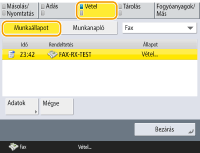
3
Állapotok megtekintése.
A dokumentumot kijelölve, majd a <Adatok> gombot megnyomva megtekintheti a részletes adatokat, például a küldők neveit és az oldalszámokat.
A dokumentumot kijelölve, majd a <Mégse> gombot megnyomva leállíthatja a fogadást. Egy művelettel több feladatot nem választhat ki törlésre. Egyszerre csak egy munkát válasszon ki és töröljön.
Az <I-fax vétel ellenőrzés> gomb megnyomásakor a fogadás megkezdődik, ha a POP-szerverre I-fax érkezett. Az <I-fax vétel ellenőrzés> megjelenítéséhez a képernyő jobb felső sarkában lévő legördülő listából válassza a <Újratovábbítás> lehetőséget.
MEGJEGYZÉS |
Az <I-fax vétel ellenőrzés> használatához a <POP> opciót <Be> értékre állítva a <Kommunikációs beállítások> képernyőn engedélyezheti, hogy a készülék POP-szerveren keresztül fogadjon dokumentumokat. Az e-mail-/I-Fax-kommunikáció beállítása A következő esetekben fogadhat automatikusan I-fax dokumentumokat: Az e-mail-/I-Fax-kommunikáció beállítása A <POP időköz> beállítása a <Kommunikációs beállítások> képernyőn „0”-tól eltérő értékre van állítva. Az I-fax dokumentumok fogadása SMTP-protokollon keresztül, kiszolgáló igénybevétele nélkül történik. |
A dokumentumok sikerese küldésének vagy fogadásának ellenőrzése
1
Nyomja meg az <Állapotfigyelő> gombot.
2
Nyomja meg az <Adás> vagy a <Vétel>  <Munkanapló> gombot.
<Munkanapló> gombot.
 <Munkanapló> gombot.
<Munkanapló> gombot.Ha csak a faxdokumentumokat kívánja megjeleníteni, akkor a képernyő jobb felső sarkában lévő legördülő listából válassza a <Fax> lehetőséget.
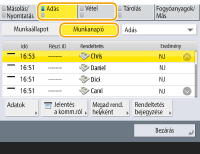
3
A dokumentumok sikerese küldésének vagy fogadásának ellenőrzése.
Egy dokumentum sikeres küldése vagy fogadása esetén <OK> jelenik meg az <Eredmény> oszlopban. Amennyiben <NJ> látható, akkor a dokumentum küldése vagy fogadása – a művelet leállítása vagy hiba miatt – sikertelen volt.
A dokumentumot kijelölve, majd a <Adatok> gombot megnyomva megtekintheti a dokumentumra vonatkozó részletes adatokat. A <Hibakód> oszlopban szereplő háromjegyű szám a hibakódot mutatja. A hibakódok alapján ellenőrizheti a hibák okait és a megfelelő megoldásokat. Ellenintézkedések az egyes hibakódokhoz
A <Jelentés a komm.ról> vagy <Fax forgalmi napló> gombot megnyomva kinyomtathatja a küldött vagy fogadott dokumentumok képernyőn megjelenő naplólistáját.
TIPPEK |
Cím bejegyzése a küldési előzményekbőlAz <Állapotfigyelő> képernyőn a küldési előzményekből bejegyezhet egy címet a Címjegyzékbe vagy egy egyérintéses gombhoz. Így nem kell közvetlenül beírnia a faxszámot, emellett ez segít megelőzni a fax téves számbeírás miatti hibás számra küldését. |